BDZ-ZT1500初期設定
電源を投入するとこのような画面になります。
まずは、言われたとおりにかんたん初期設定を始めましょう。
先ほどの画面で「開始」を押すとかんたん初期設定で設定される項目が表示されます。
まず最初に地デジの受信設定を行います。郵便番号を入力すると県名は勝手に設定してくれます。その後、チャンネルをスキャンして、結果が表示されます。
結果に問題がなかったら次の設定に移りましょう。
地デジの次はBS/CS受信設定を行います。
スタンバイモードの設定です。
私はBlu-rayレコーダの電源を落とさないので、どれでも良いのですが瞬間起動が短い設定を選択しました。
次にモニター設定です。我が家のありがとうございます。テレビは日立製のプラズマテレビです。選択肢にないので「液晶テレビ」を選択しました。「該当なし」でも良かったのかもしれません(笑)
次にリモコン設定です。ここはわかりやすかったです。
設定も簡単ですぐに日立製のプラズマテレビを操作できるようになりました。
番組表の取得を行います。後から手動でも行うことができますので、お好みで選択してください。
これにてかんたん初期設定は完了です。
続いてかんたんネットワーク設定を行います。ネットワーク機能を使わない場合は、ここで終了してOKです。
セキュリティーについても配慮をする必要があります。
我が家の場合は同じネットワークにいる端末からアクセスがしたいので「はい」を選択しました。
かんたんネットワーク設定の基本的な設定がこれで完了します。
私は「有線LAN」を選択しましたが、ここは環境に合わせて選択をしてください。
ホームサーバ機能の説明が表示されますので次に行きましょう。
これにてかんたんネットワーク設定は完了です。
次ページにまとめを書きます。

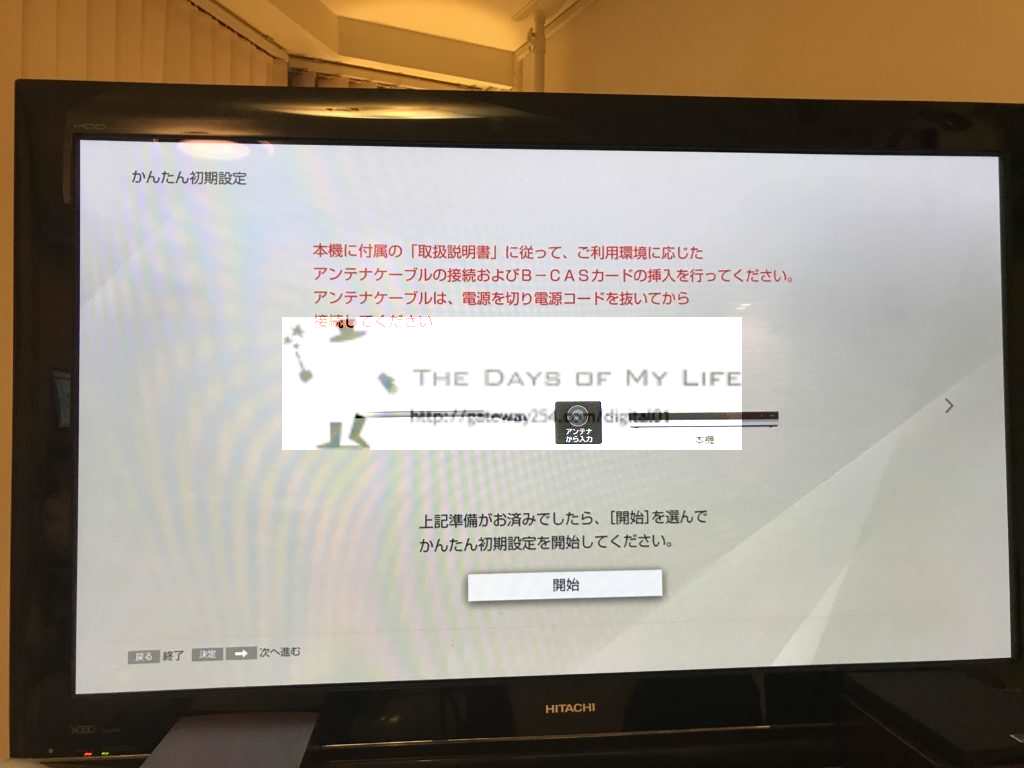
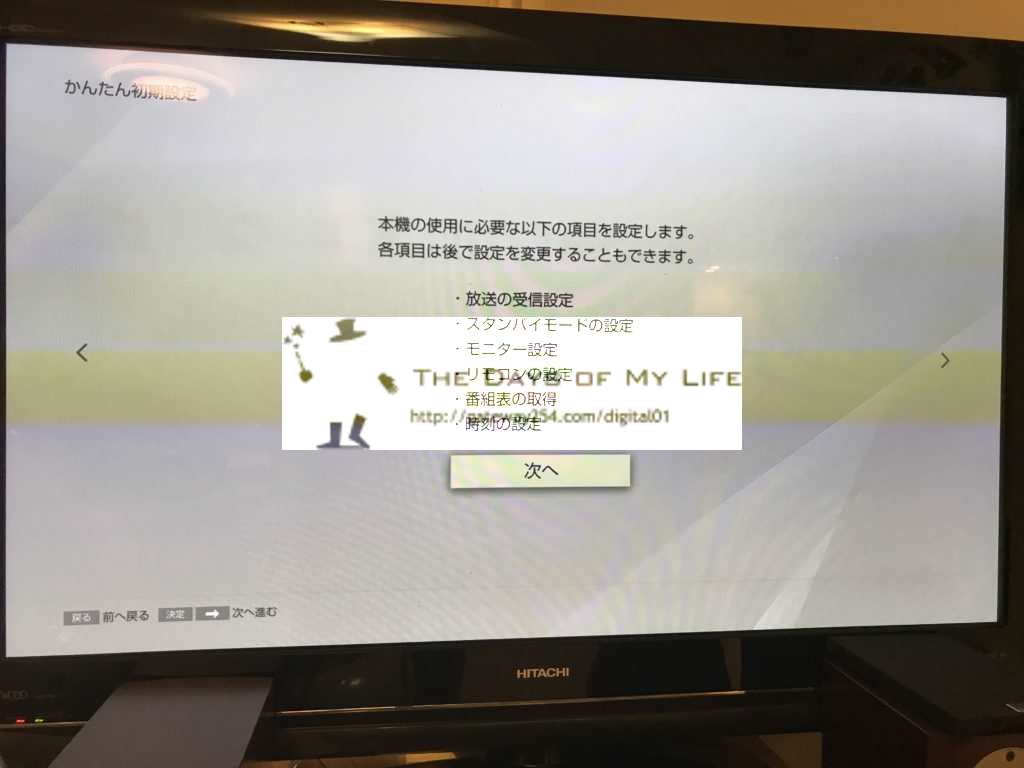
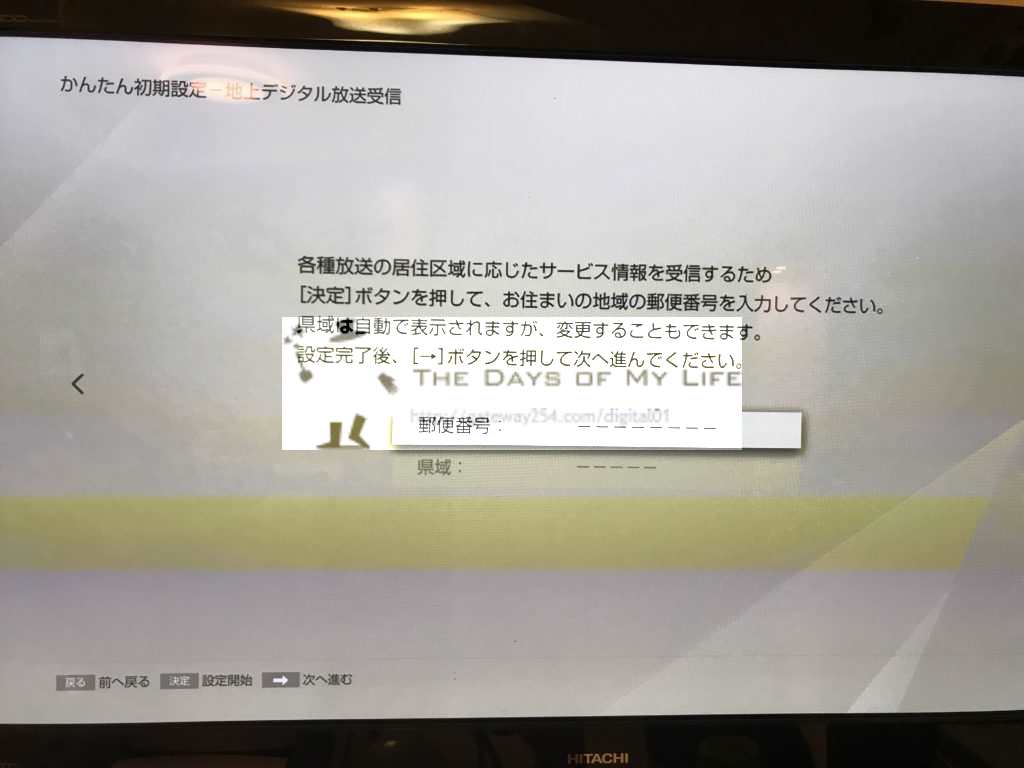

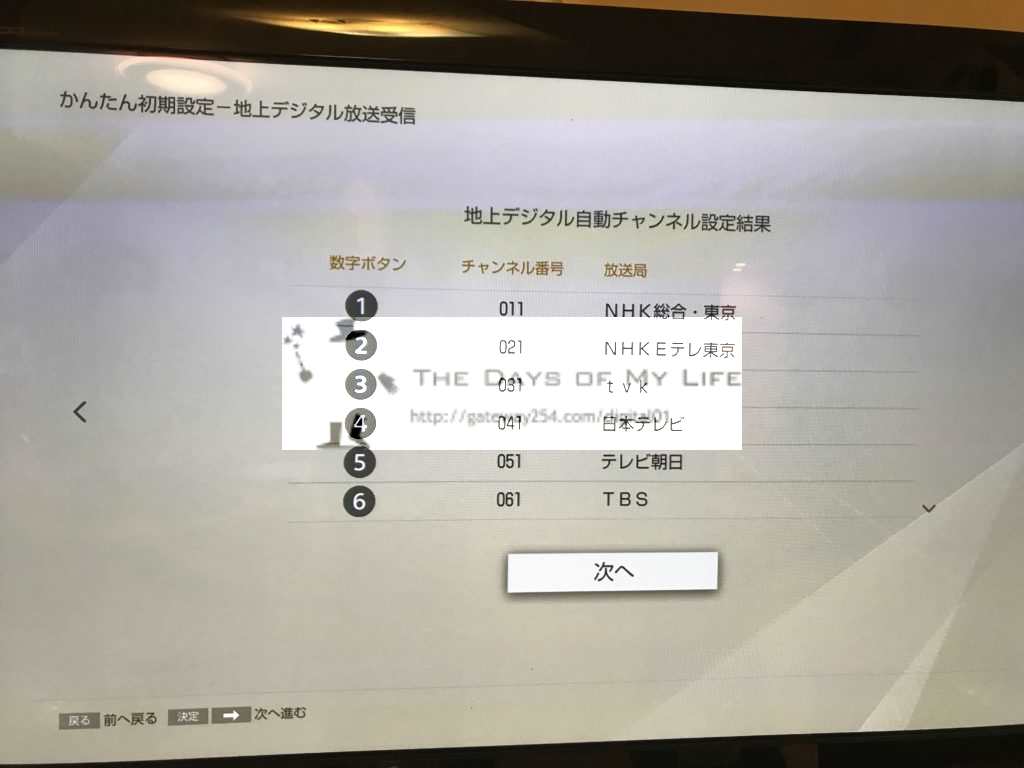
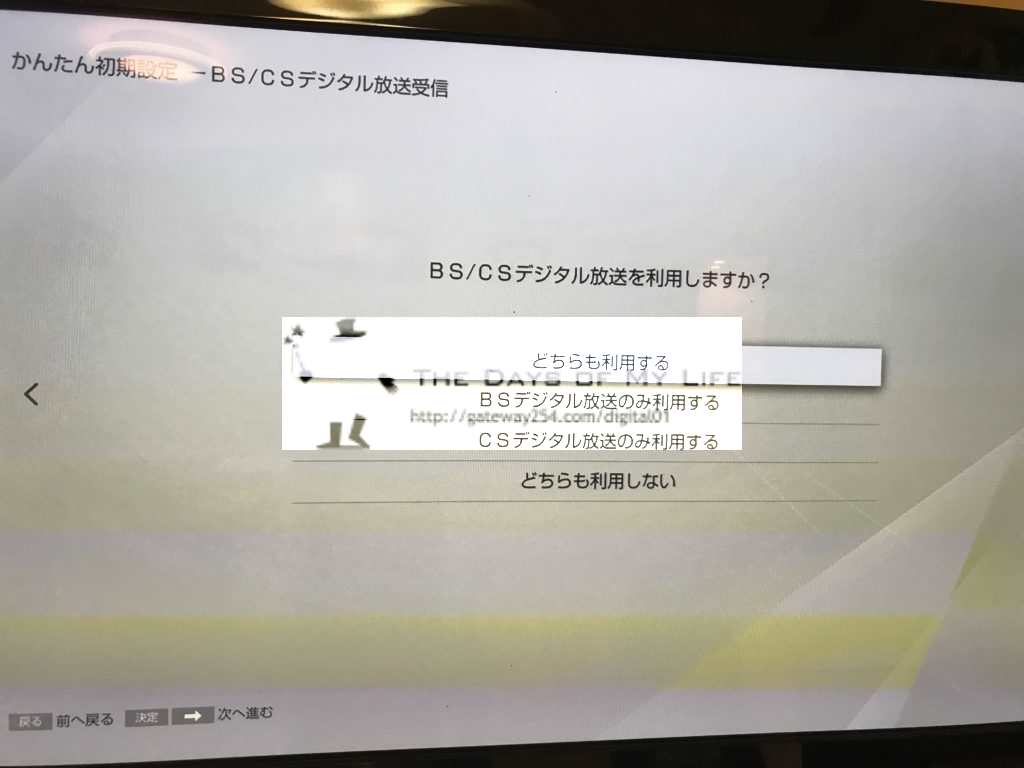
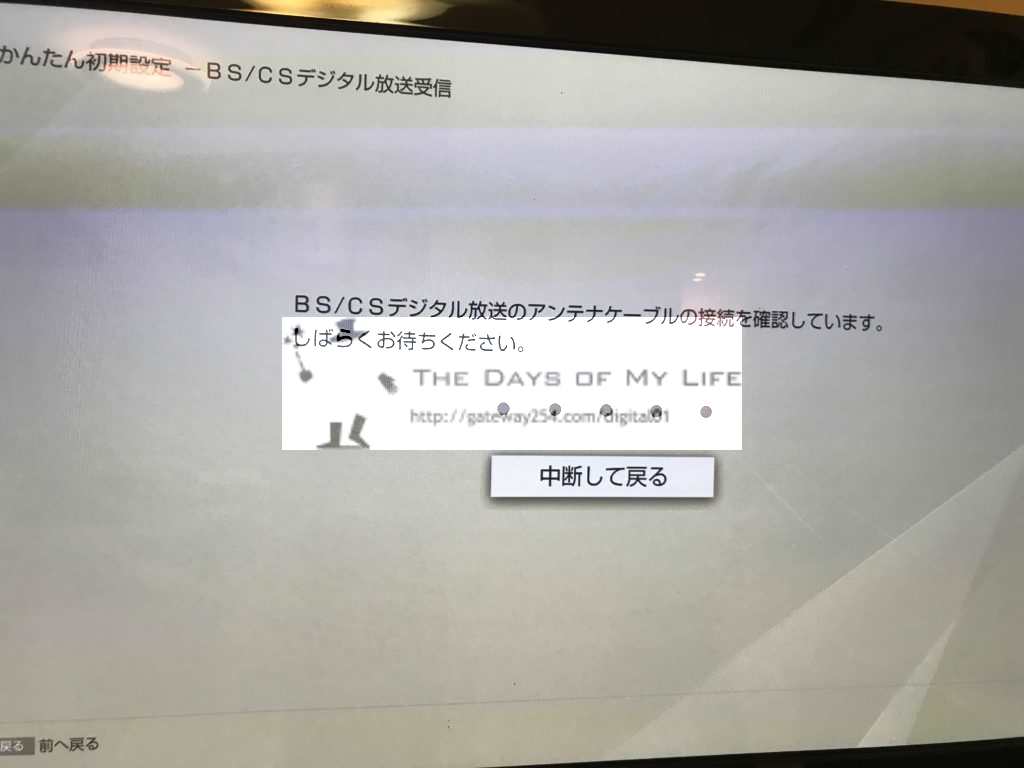
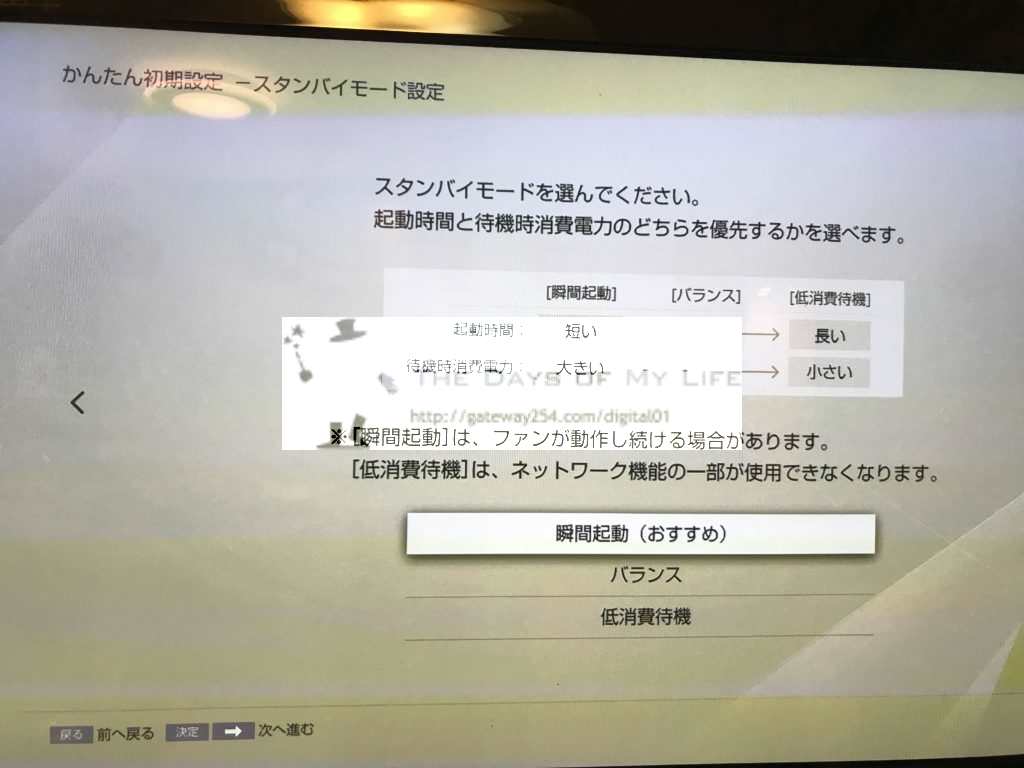
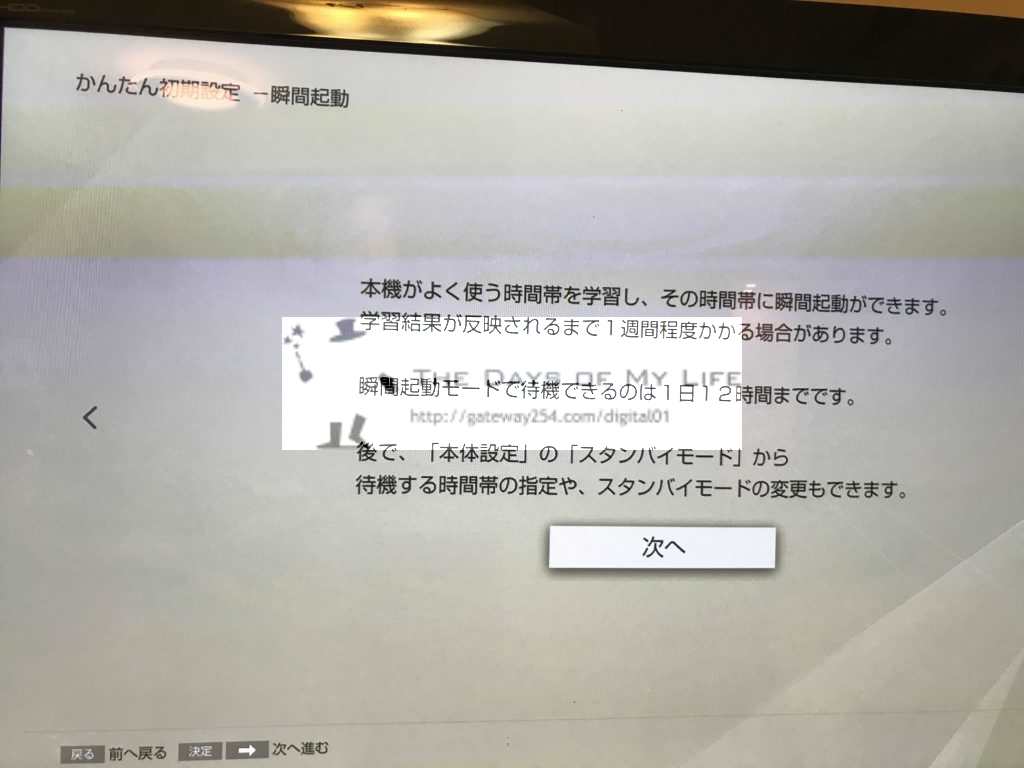
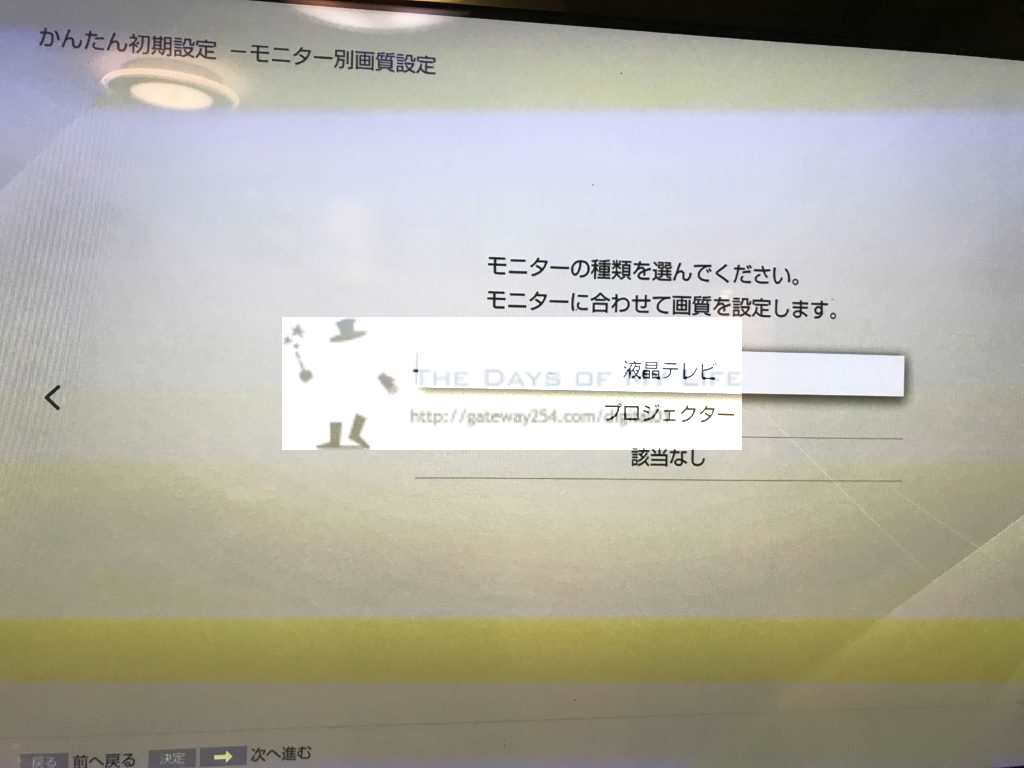
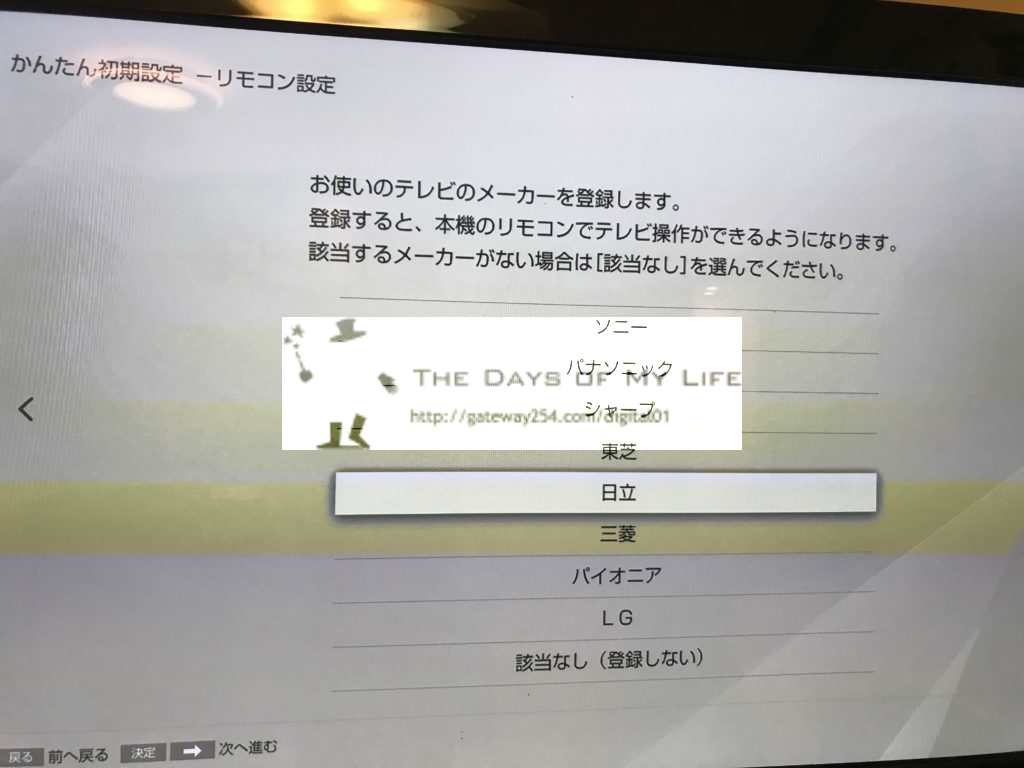
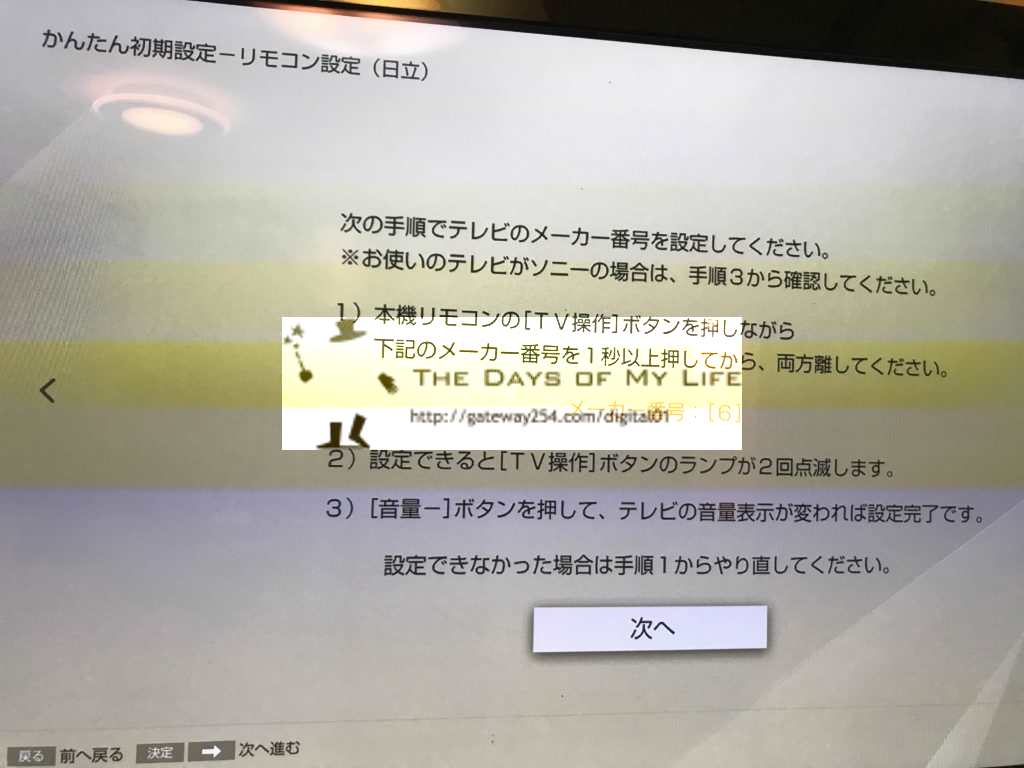
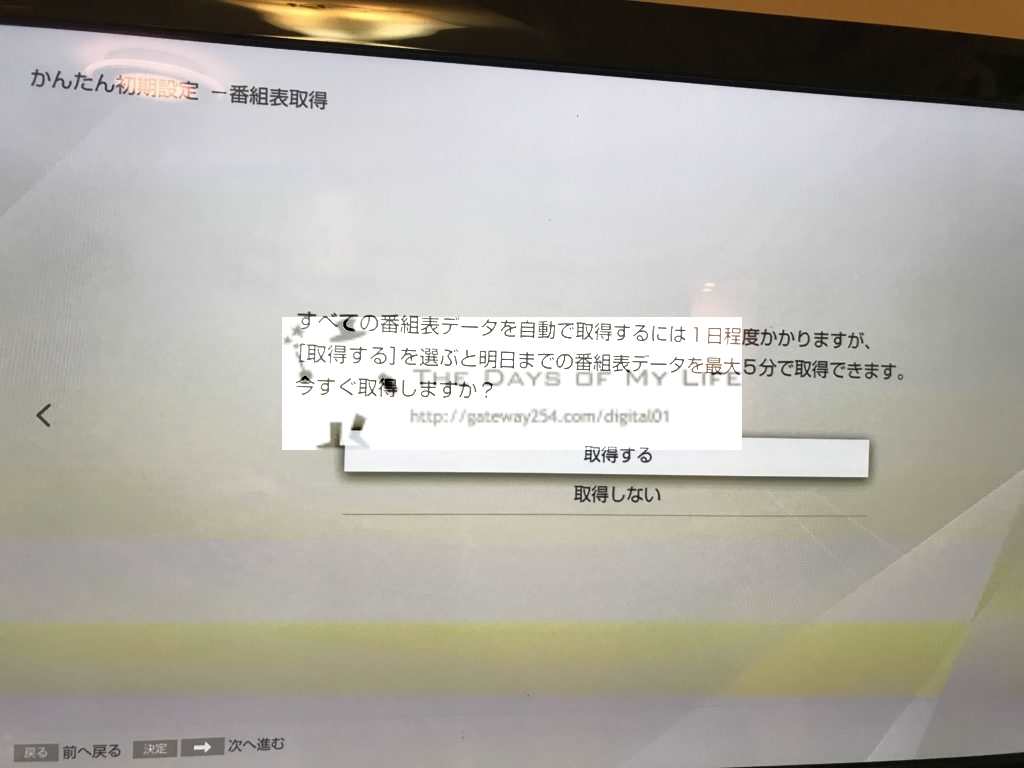
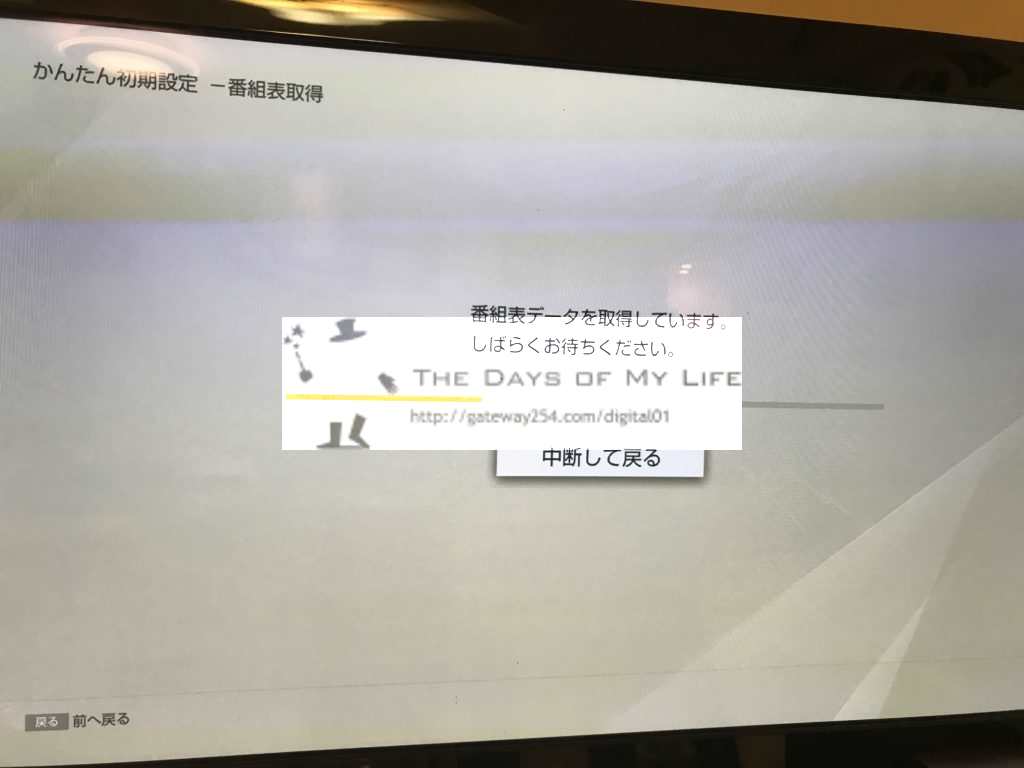
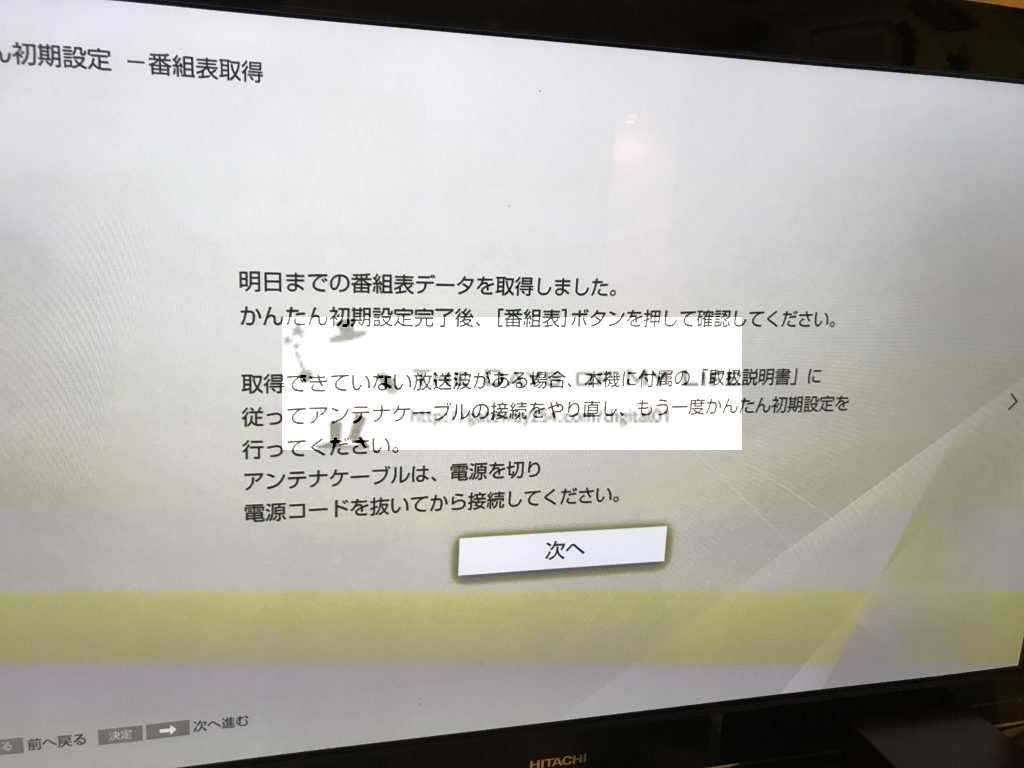
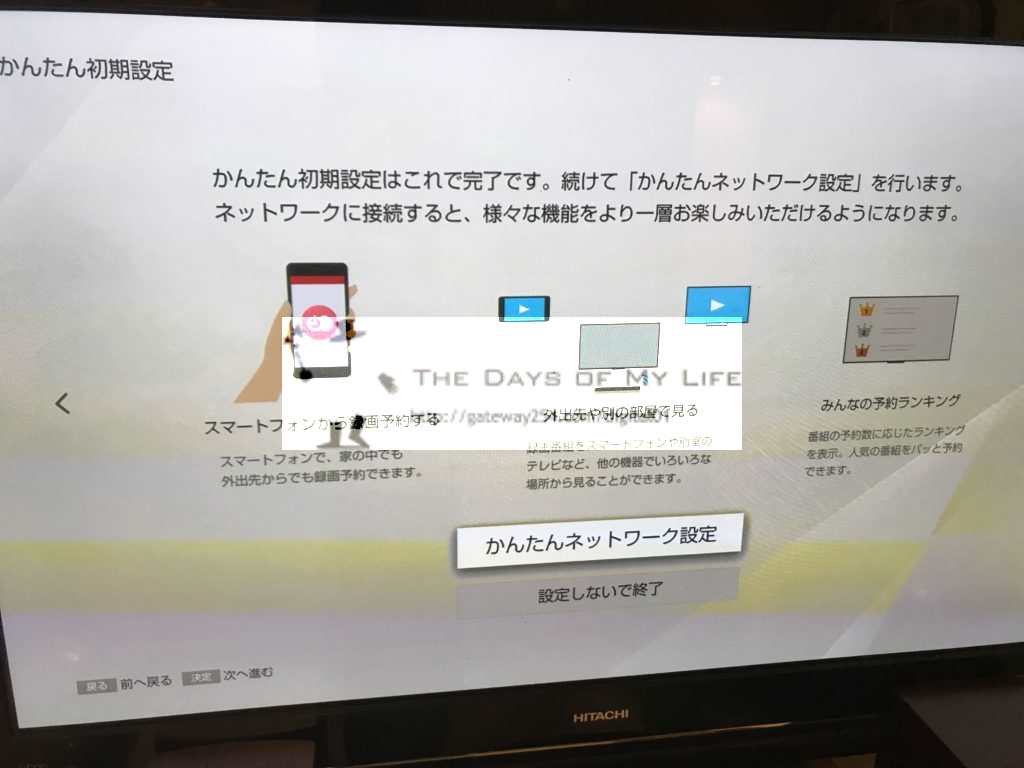
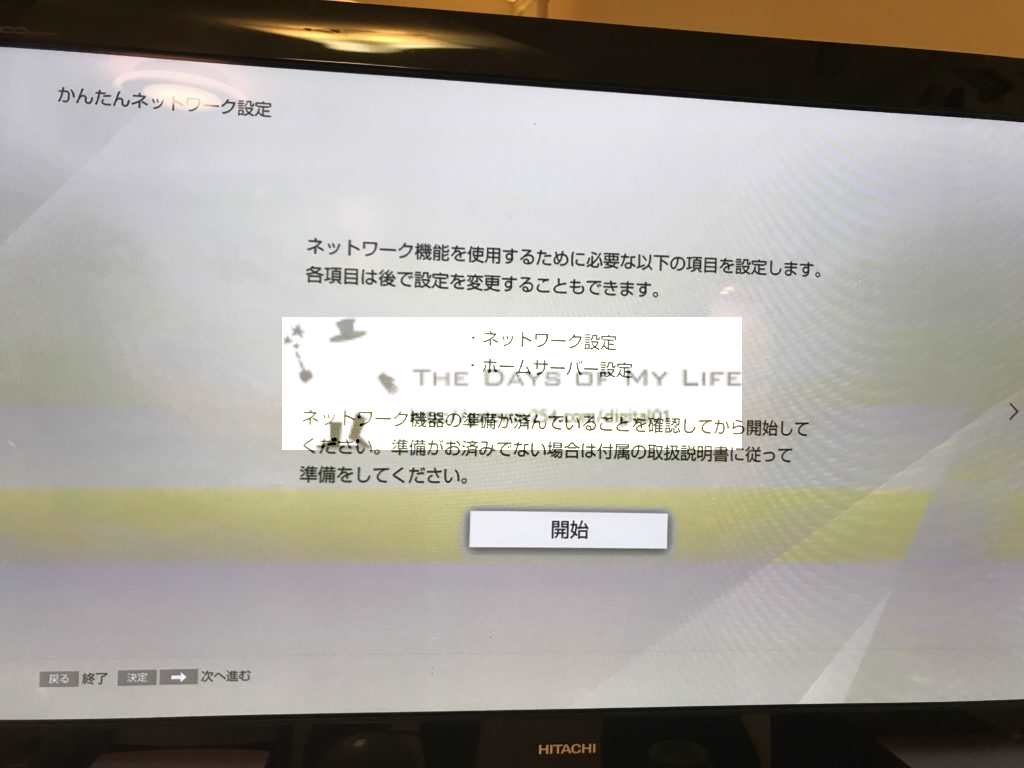
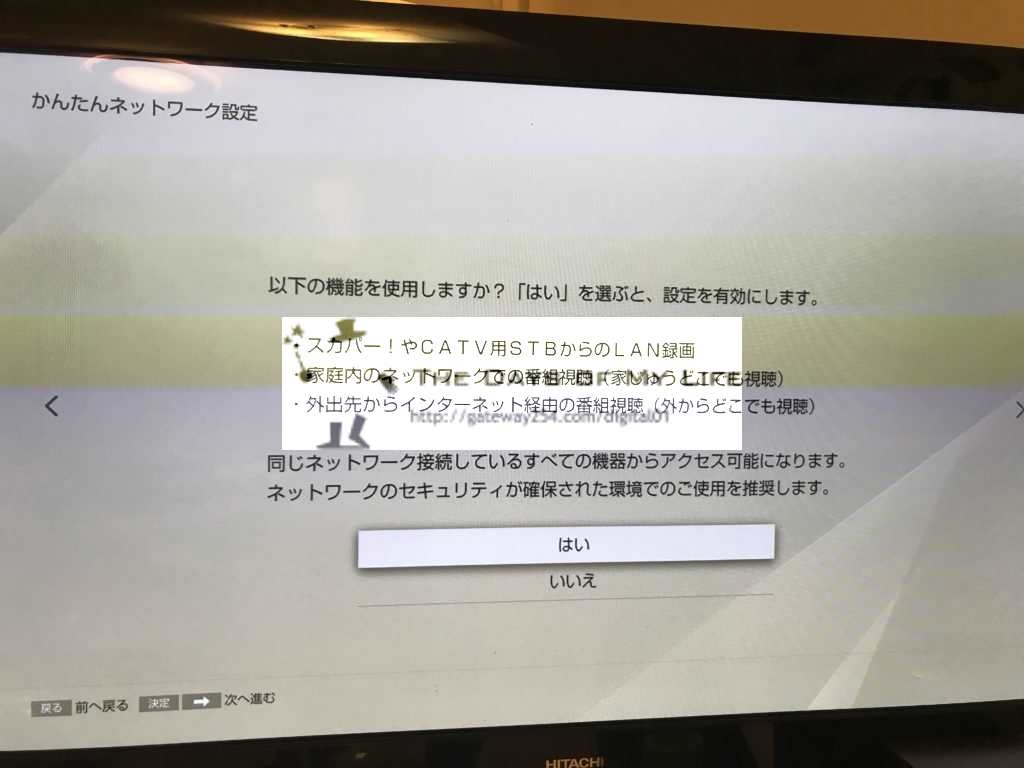
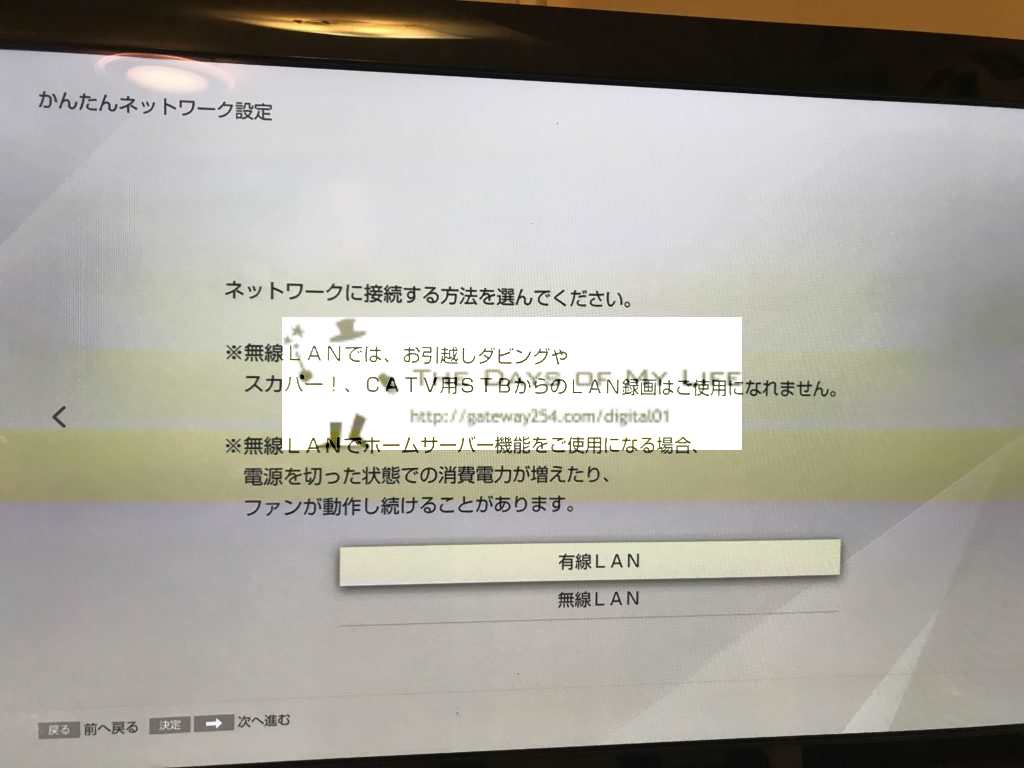
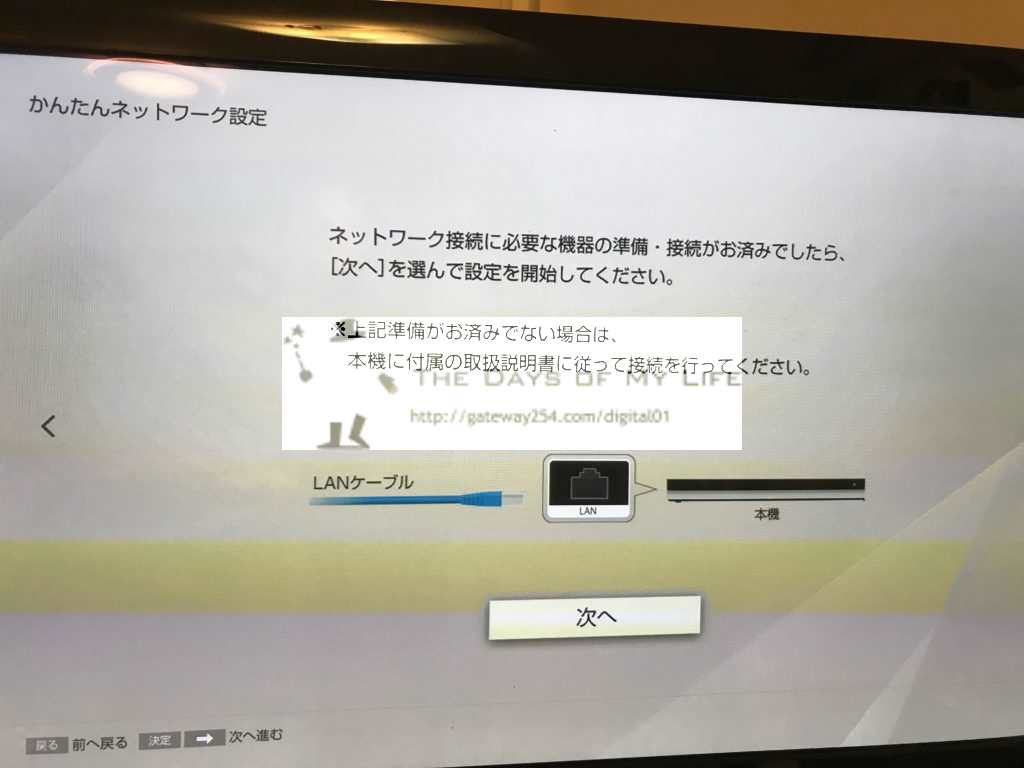
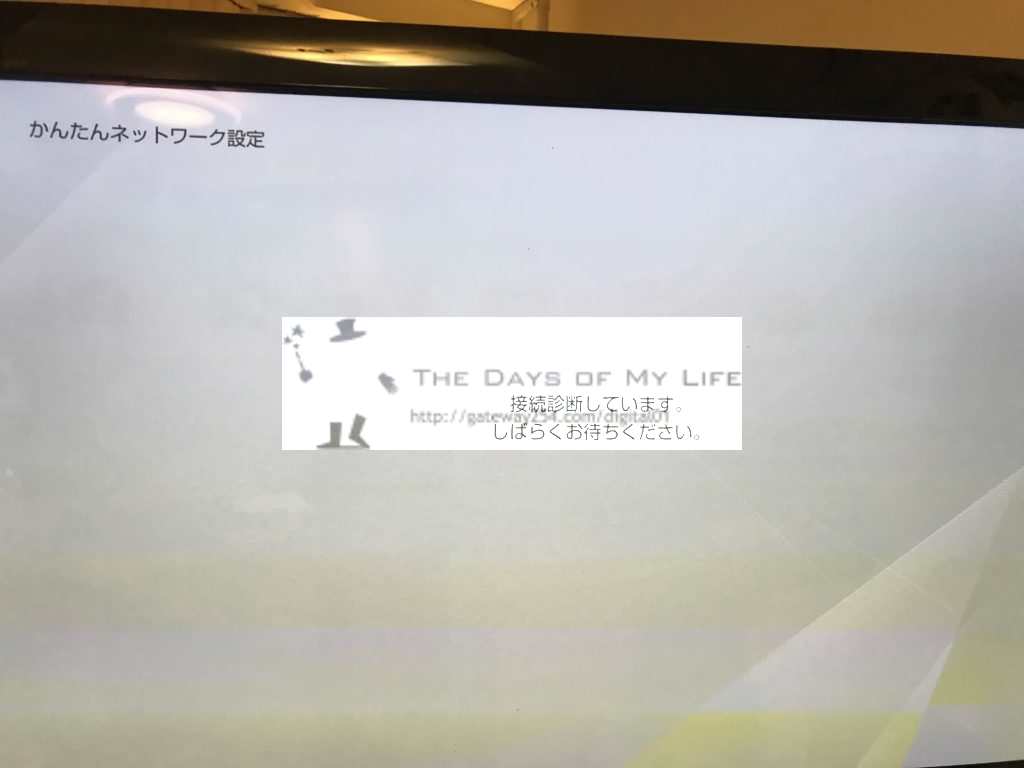
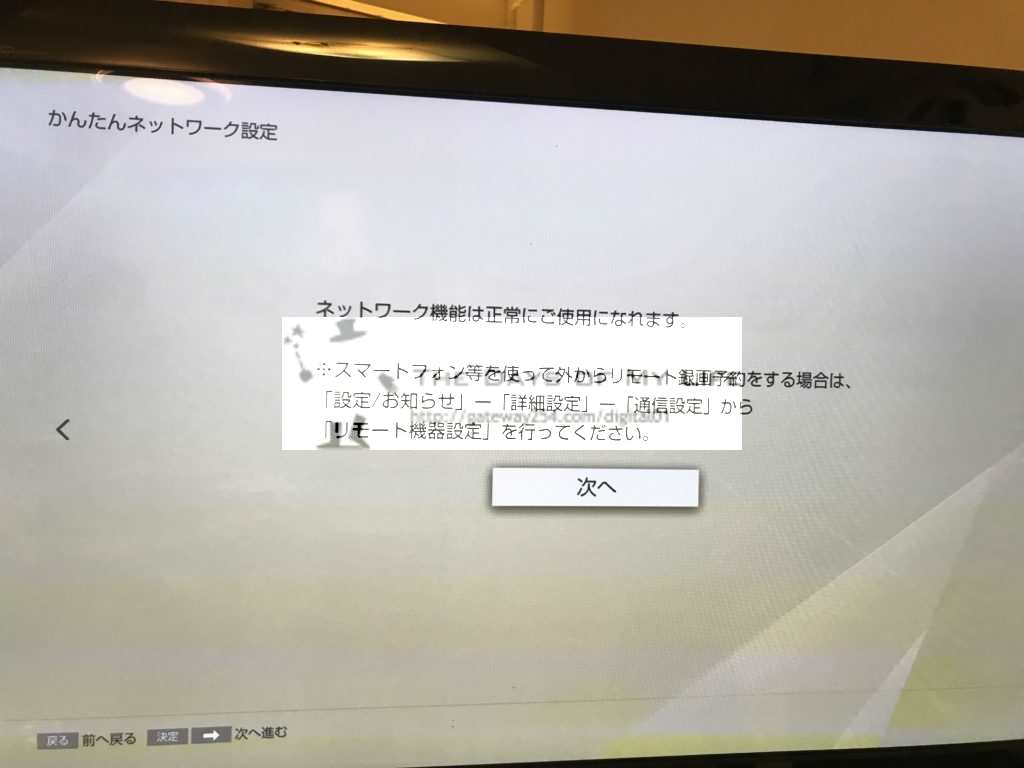
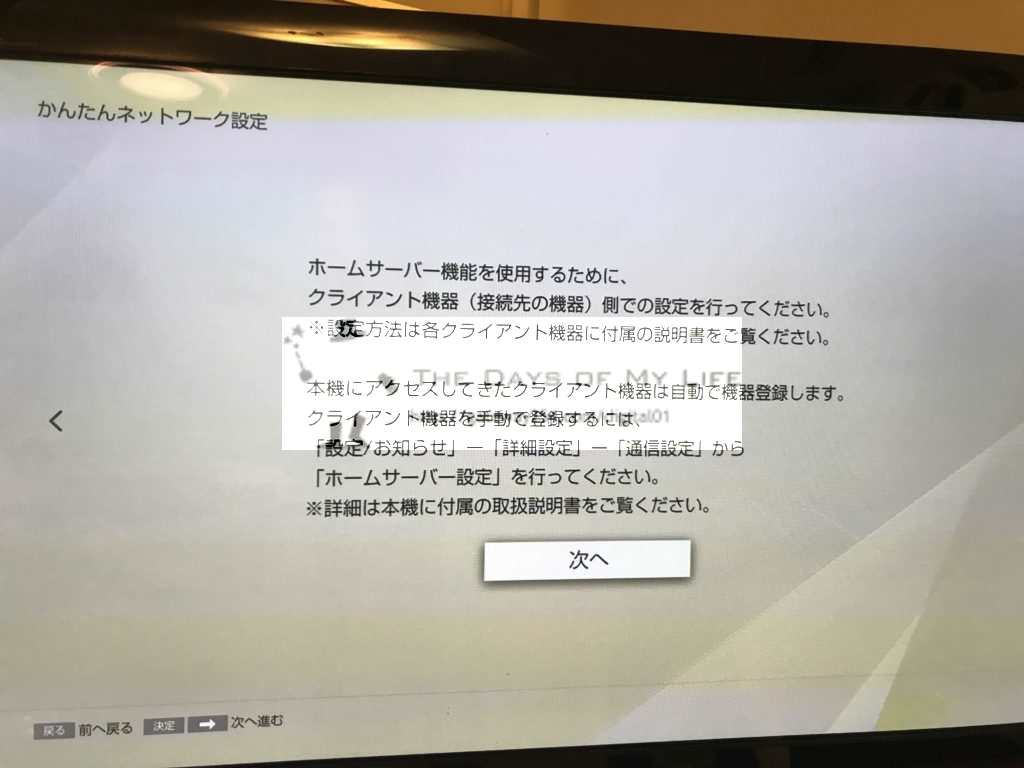
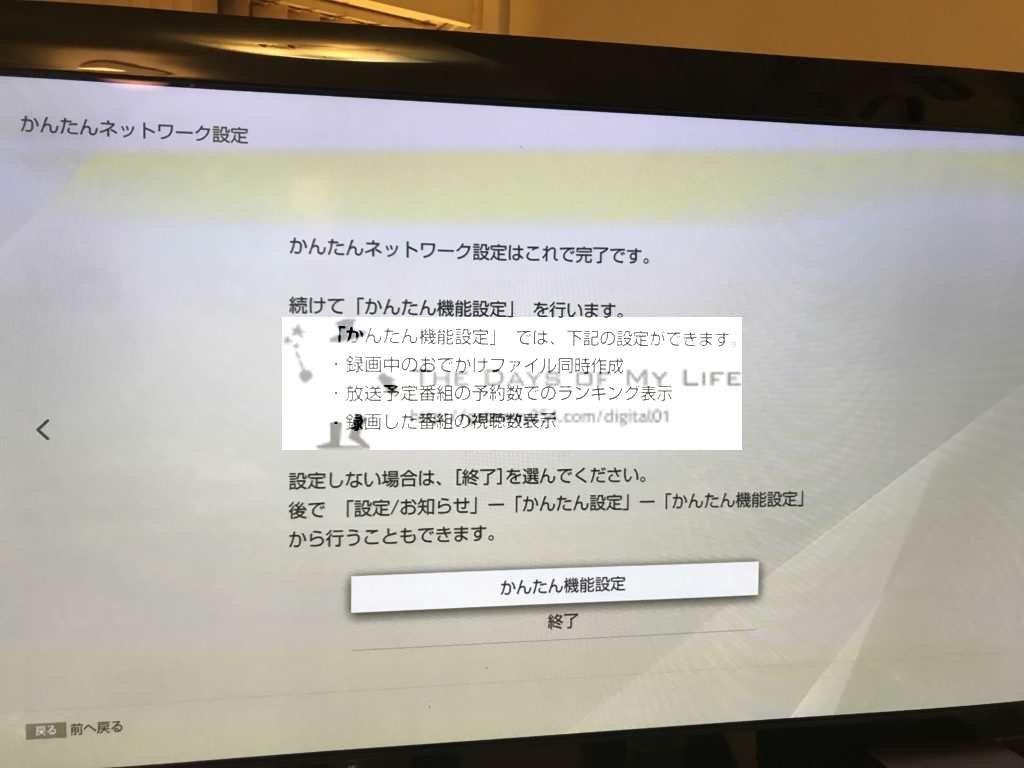


コメント